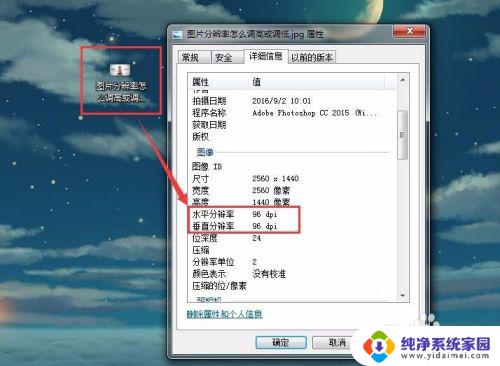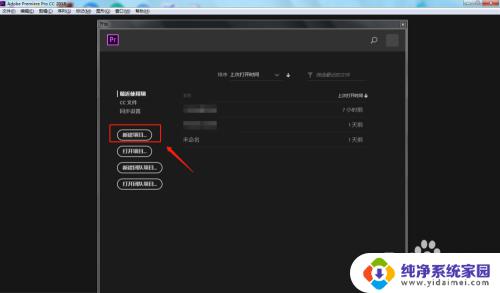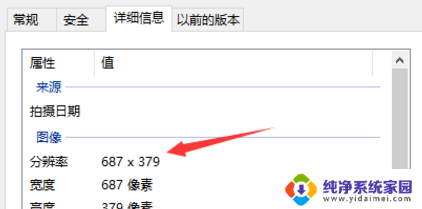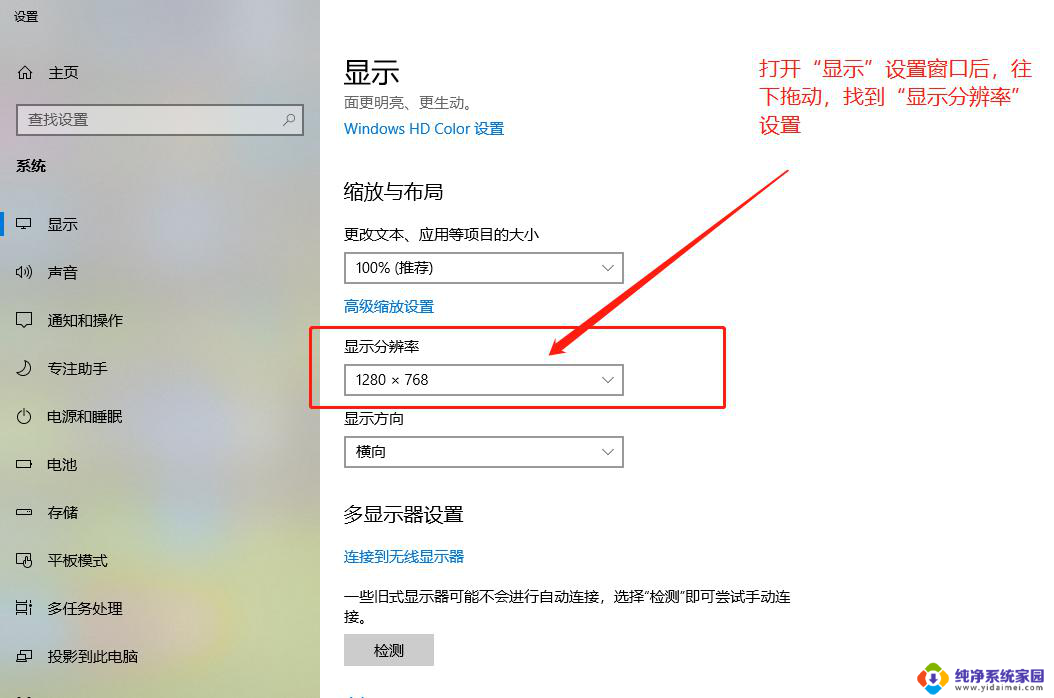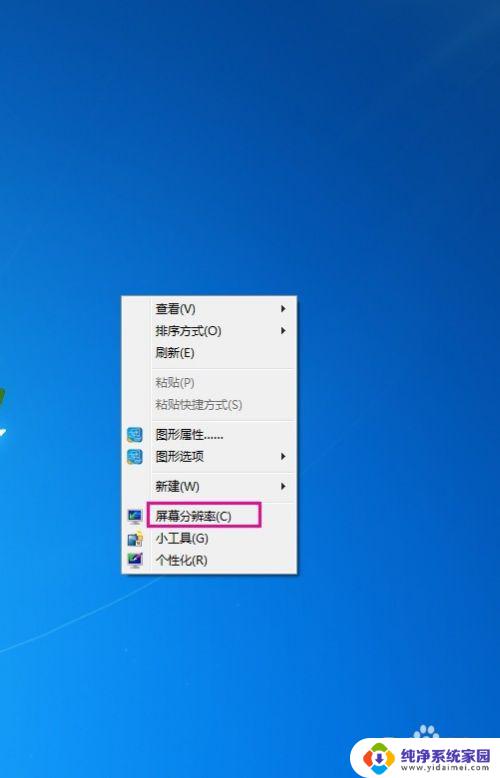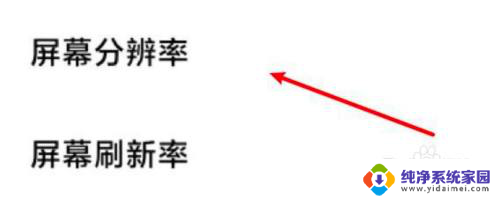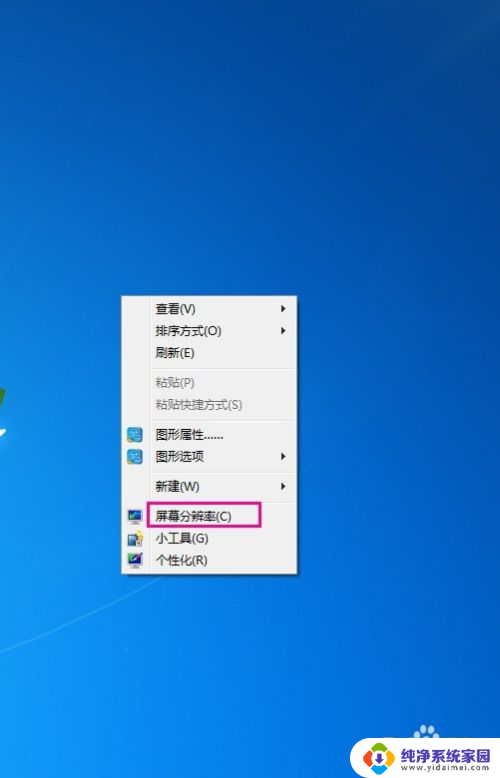分辨率怎么降低 图片分辨率怎么调整
更新时间:2023-12-26 14:36:59作者:jiang
如今随着科技的不断进步,我们离不开图片的日常生活中,有时候我们需要调整图片的分辨率,以便适应不同的需求。可能是为了减少图片占用的存储空间,或者是为了适应特定的屏幕尺寸。如何降低图片的分辨率呢?如何调整图片的分辨率以满足我们的要求呢?本文将为您详细介绍如何降低和调整图片的分辨率,让您轻松掌握这一技巧。
具体步骤:
1.打开photoshop cs6,进入其主界面;
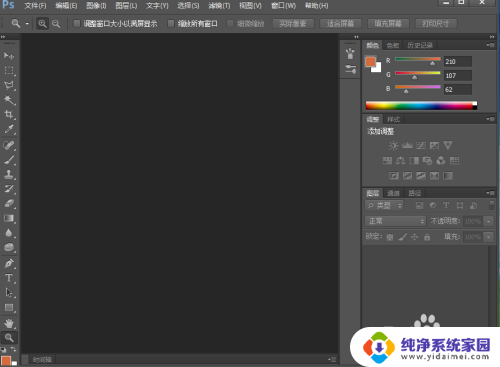
2.按ctrl+O,选中要处理的图片,按打开;

3.将选中的图片导入到ps中;
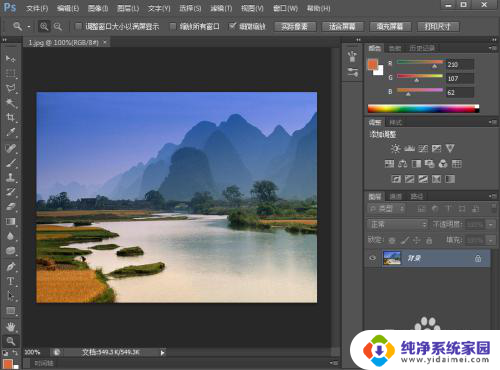
4.点击图像菜单,选择图像大小;
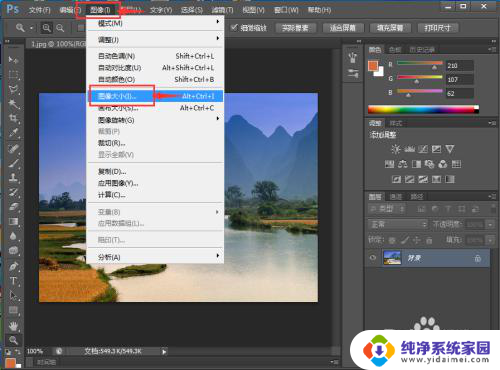
5.目前图片的分辨率为500,375;
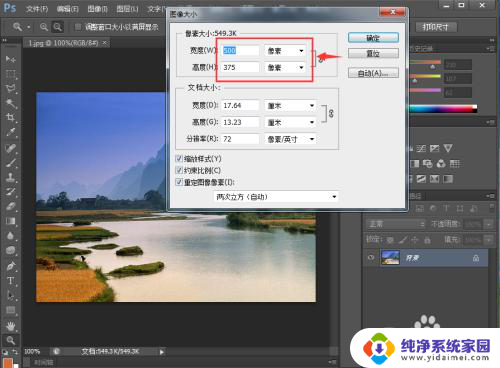
6.如果要将分辨率变小,可以将宽度的像素缩小。譬如缩小一半,输入250;
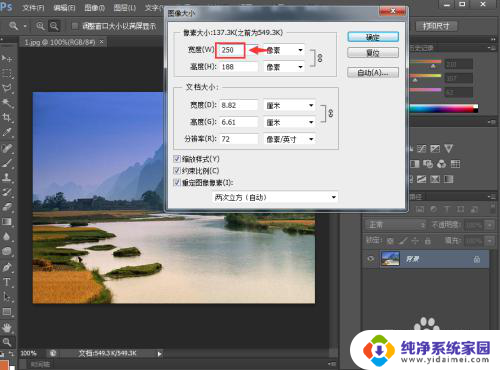
7.这时高度的大小会成比例自动缩小,图像大小由原来的549.3k减小到137.3k,按确定;
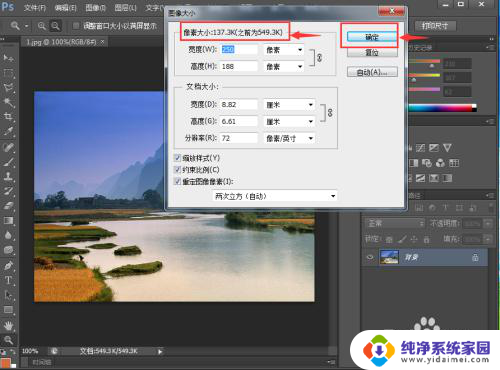
8.我们就成功地将图片的分辨率降低了。
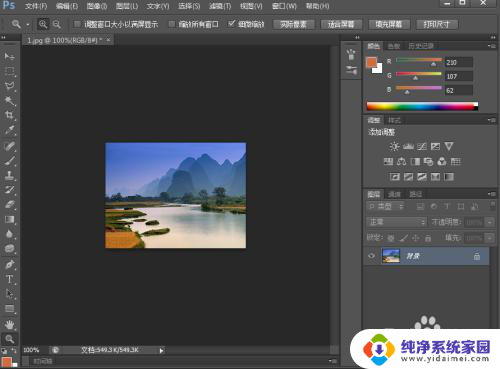
以上就是如何降低分辨率的全部内容,如果你遇到相同的情况,就请按照小编的方法来处理吧,希望对大家有所帮助。